Deepin är en Debian-baserad Linux-distribution som utvecklats av det kinesiska företaget Deepin Technology. Distributionen ger användaren ett fullfjädrat operativsystem med ett attraktivt och modernt användargränssnitt.
Vad är det speciella med Deepin?
Deepin sticker ut med sin eleganta och intuitiva design. Det har ett unikt aktivitetsfält och en fönsterhanterare som gör det så bekvämt och effektivt som möjligt att använda systemet. Ikonerna och designtemana är också utformade med stor uppmärksamhet på detaljer, vilket skapar en tilltalande visuell upplevelse.
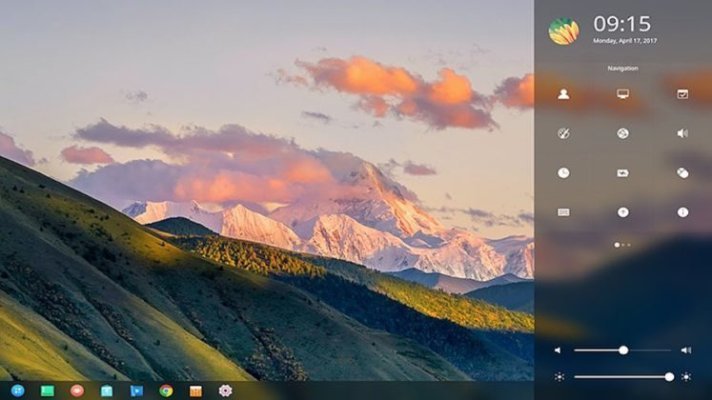
En av Deepins viktigaste funktioner är dess appbutik, som erbjuder ett brett utbud av programvara att installera och uppgradera.
Nedladdning och installation av appar sker med ett par klick, vilket gör processen ganska enkel och användarvänlig. Distributionen innehåller också många användbara verktyg och applikationer, inklusive en webbläsare, videospelare, fotoredigerare, messenger och andra. Systemet ger också stöd för tillägg samt integration med molntjänster.
Vad finns det för nackdelar?
Precis som alla operativsystem har Deepin sina styrkor och svagheter. Vissa användare kan tycka att vissa funktioner och anpassningar är begränsade jämfört med andra Linux-distributioner. Det är också värt att tänka på att det här är en kinesisk distribution, så vissa lokala tjänster och applikationer kan vara integrerade i systemet.
Sammantaget är Deepin en kraftfull och snygg Linux-distribution som är värd att överväga för dem som letar efter användarvänlighet och en attraktiv design. Den erbjuder en bekväm miljö för arbete och underhållning, samt ett brett utbud av applikationer att installera.
Hur installerar man det korrekt?
För att installera Deepin-distributionen måste du följa dessa steg:
- Ladda ner skivavbildningen: Gå till den officiella Deepin-webbplatsen, hitta avsnittet
"Nedladdningar" och välj alternativet"Ladda nerDeepin". Ladda ner ISO-avbildningen av skivan för din arkitektur (32-bitars eller 64-bitars). - Skapa ett startbart USB-minne (valfritt): Om du inte har erfarenhet av att skapa startbara USB-enheter kan du också använda specialprogram som Rufus eller Etcher. De hjälper dig att bränna en ISO-image till ett USB-minne och göra det startbart.
- Förbered datorn: Starta om datorn och gå in i BIOS/UEFI för att ställa in start från ett USB-minne. Kontrollera att start från USB-enheter är aktiverat och att USB-minnet som innehåller Deepin-avbildningen är valt som första startenhet.
- Installation: När du har startat från USB-minnet kommer du att se Deepins välkomstskärm. Välj ditt språk och klicka på
"Download Deepin". Följ instruktionerna på skärmen för att välja plats, tangentbordslayout, skapa ett användarkonto och partitionera skivan. - Vänta på att installationen ska slutföras: När installationsprocessen för Deepin har startat ska du vänta på att operativsystemet ska slutföra installationen på din dator. Detta kan ta några minuter. När installationen är klar startar du om datorn.
- Installation Efter omstart ser du inloggningsskärmen för Deepin. Ange de användaruppgifter som du skapade under installationsprocessen och logga in.
Du bör nu ha Deepin-distributionen fullt installerad och redo att användas på din dator.